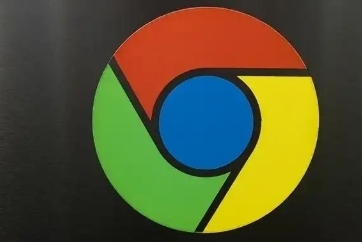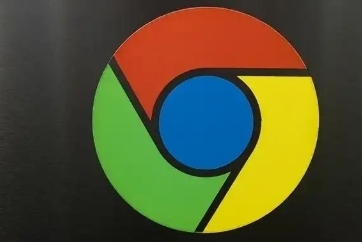
以下是谷歌浏览器
开发者工具高级使用技巧:
1. 启动与界面熟悉:在Windows和Linux上使用Ctrl+Shift+I,在Mac上使用Cmd+Opt+I可快速
打开开发者工具。也可右键点击页面元素,选择“检查”,或点击右上角的三个点,选择“更多工具”>“开发者工具”。其界面包含元素、控制台、源代码、网络、性能等多个面板,各有特定功能。
2. 元素面板高级操作:在元素面板中,可精准查看和编辑HTML及CSS代码,实时反映更改。还能通过右键菜单对元素进行快速操作,如复制、粘贴、删除等,方便调整页面结构和样式。
3. 控制台面板深度应用:控制台面板不仅显示JavaScript错误信息、日志和调试信息,还可直接在其中执行JavaScript代码,进行快速测试和验证。同时,可利用控制台的断言功能,快速检查代码中的条件是否满足。
4. 源代码面板调试技巧:在源代码面板中,可设置断点调试JavaScript代码,逐步执行代码,观察变量值的变化,深入分析代码逻辑。还能查看代码的调用栈,了解函数的调用顺序和层级关系。
5. 网络面板性能分析:网络面板用于监控网页的网络请求和响应,可详细查看每个请求的URL、状态码、请求方法、响应时间等信息。通过分析这些数据,能找出网络请求中的瓶颈,优化网页加载速度。
6. 性能面板优化网页:性能面板可分析网页运行性能,记录页面加载、脚本执行、渲染等过程的时间和资源消耗。根据分析结果,可针对性地优化网页代码、图片等资源,提升网页的整体性能。
7. 自定义配置与
快捷键使用:在开发者工具的设置中,可根据自己的习惯进行自定义配置,如调整面板布局、设置
主题颜色等。同时,熟练掌握各面板的快捷键,能大大提高操作效率,如在元素面板中,按空格键可快速上下移动选中元素。